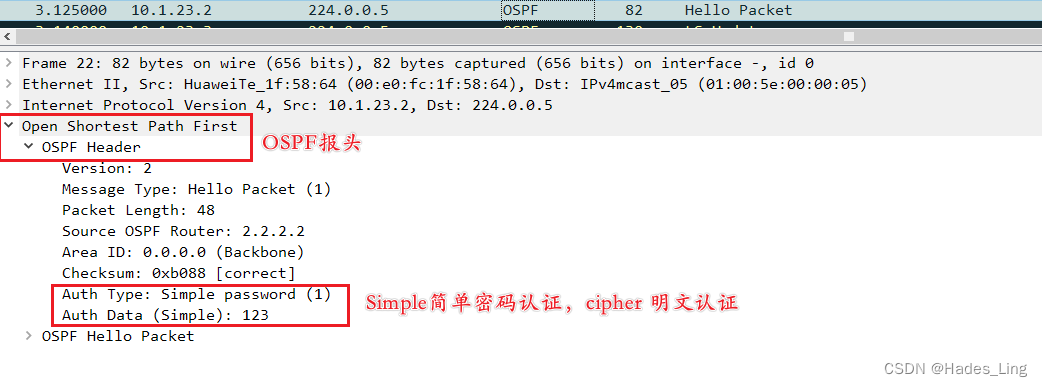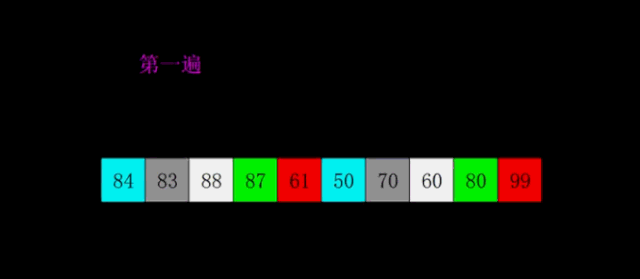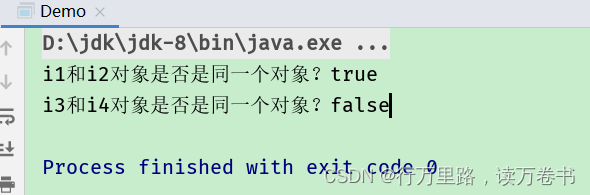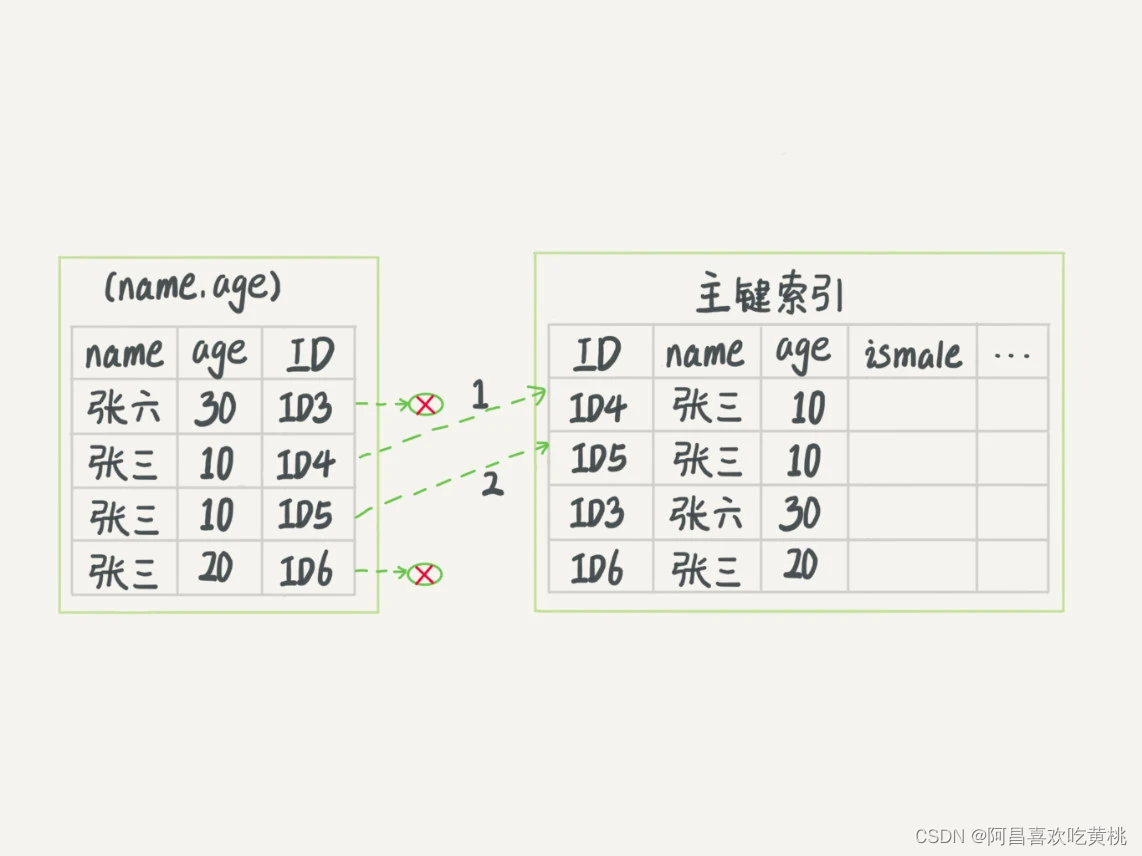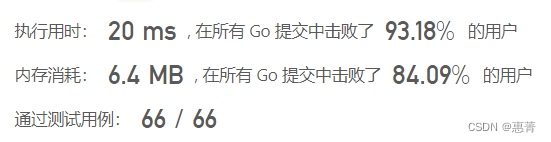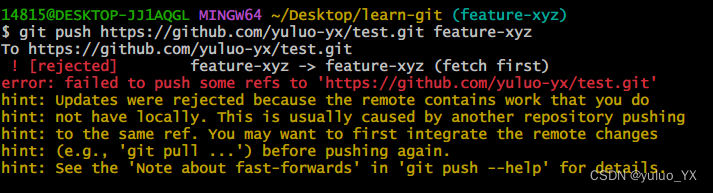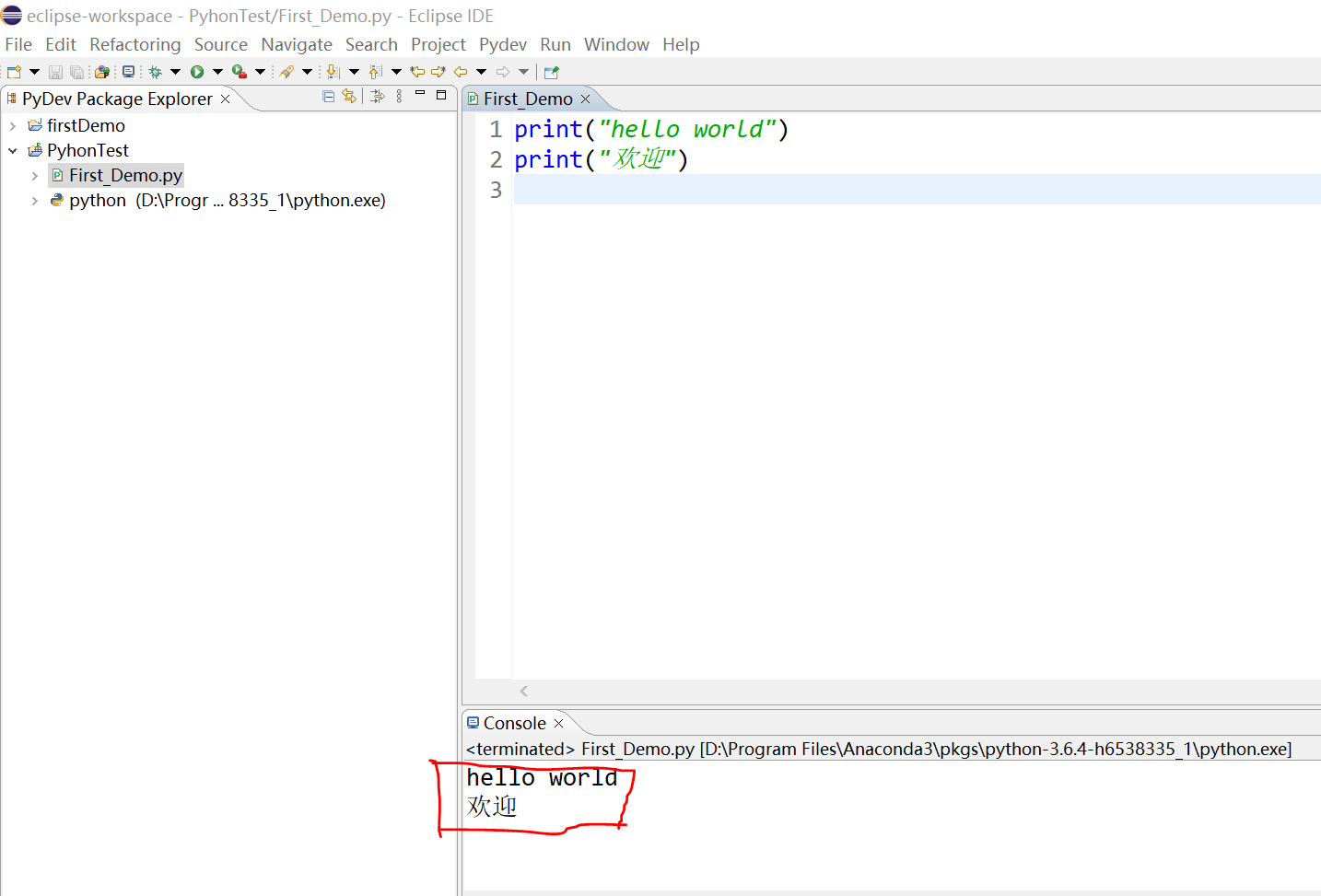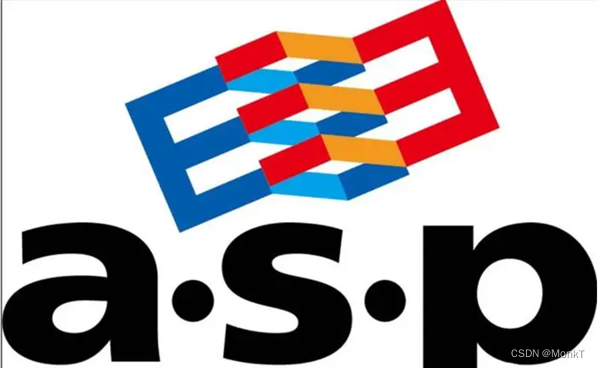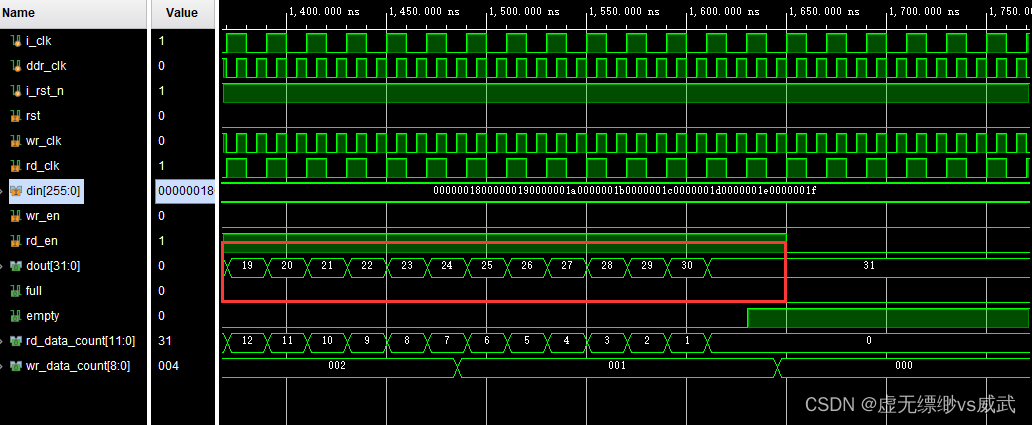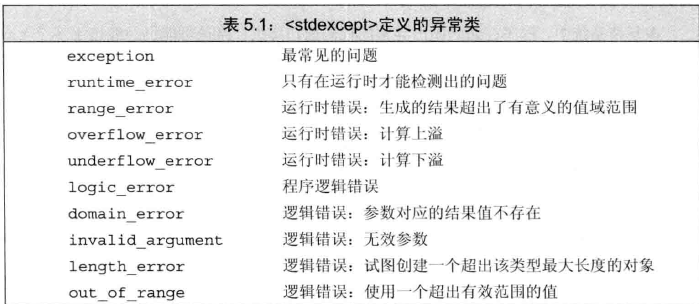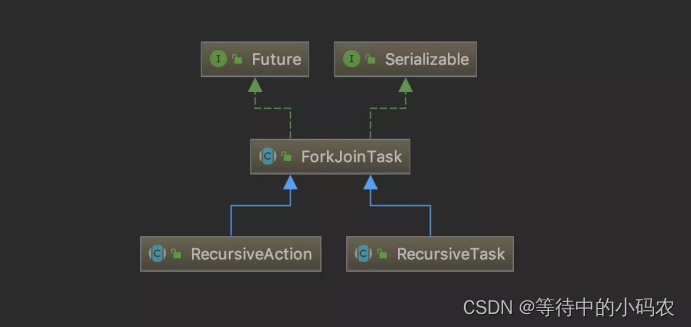文章目录
目录
文章目录
前言
一、docker
二、使用步骤
1.环境准备
2.安装
三、配置阿里云镜像加速
四、卸载
总结
前言
一、docker
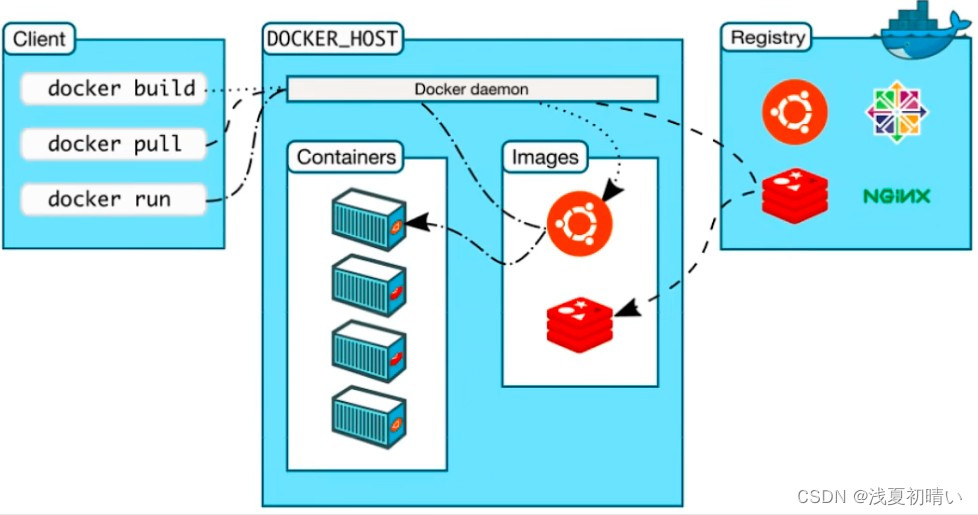
镜像(image):
docker镜像就好比是一个模板,可以通过这个模板来创建容器服务,tomcat镜像===>run==>tomcat01容器(提供服务器),通过这个镜像可以创建多个容器(最终服务运行或者项目运行就是在容器中的)。容器(container):
Docker利用容器技术,独立运行一个或者一个组应用,通过镜像来创建的。
启动,停止,删除,基本命令!
目前就可以把这个容器理解为就是一个简易的linux系统仓库(repository):
仓库就是存放镜像的地方!
仓库分为公有仓库和私有仓库!
Docker Hub(默认是国外的)阿里云.…都有容器服务器(配置镜像加速!)
二、使用步骤
1.环境准备
一个纯净版的CentOS7 系统内核是 3.10 以上的
该命令查询虚拟机内核 uname -r
2.安装
如果存在旧的版本就执行第一步 没有就第二步开始
第一步 卸载旧的版本
yum remove docker \
docker-client \
docker-client-latest \
docker-common \
docker-latest \
docker-latest-logrotate \
docker-logrotate \
docker-engine
第二步 需要的安装包
yum install -y yum-utils
第三步 设置镜像的仓库
yum-config-manager \
--add-repo \
https://download.docker.com/linux/centos/docker-ce.repo # 默认是从国外的。
yum-config-manager \
--add-repo \
http://mirrors.aliyun.com/docker-ce/linux/centos/docker-ce.repo # 推荐使用阿里云的。
第四步 安装容器之前,更新yum软件包索引。
yum makecache fast
第五步 安装容器相关的。docker-ce(社区版)docker-ee(企业版)
yum install docker-ce docker-ce-cli containerd.io
第六步 启动docker
systemctl start docker
第七步 使用docker version查看是否安装成功三、配置阿里云镜像加速
登录阿里云找到 ---》容器镜像服务
点击左侧镜像加速服务
然后根据提示选中对应版本的虚拟机 进行配置
第一步 sudo mkdir -p /etc/docker
第二步
sudo tee /etc/docker/daemon.json <<-'EOF'
{
"registry-mirrors": ["https://xxx.xxx.xxx.com"]
}
EOF第三步 重新加载配置
sudo systemctl daemon-reload
第四步重启服务
sudo systemctl restart docker
测试docker版的hello word 这个必须配置阿里云加速 以便于稳定把镜像从仓库下载下来
测试hello-world
docker run hello-world查看一下下载的这个hello-world镜像
docker images
四、卸载
# 1.卸载依赖
yum remove docker-ce docker-ce-cli containerd.io
# 2.删除资源
rm -rf /var/lib/docker
rm -rf /var/lib/containerd
# /var/lib/docker docker的默认工作路径
总结
待补充